好看的excel图表怎么做?发布时间:2021年03月29日 18:02
表格数据多的时候,有时候并不能一目了然的看出对比,如果想要形成对比,还是图标更清晰,那好看的excel图表怎么做呢?小编今天给大家分享一个大气的条柱形图。大家注意仔细看好!
1.选中所有数据,插入「百分比堆积柱形图」。然后,选中“完成”这列的数据,将其复制一下,选中整个图表将其粘贴进去。
2.选中整个图表系列,然后进入「图表工具」-「设计」-「更改图表类型」-「组合」,此时,我们将第一和第二项,改成「百分比堆积柱形图」;第三项改为「带数据标记的折线图」,勾选第三项后面的「次坐标轴」。
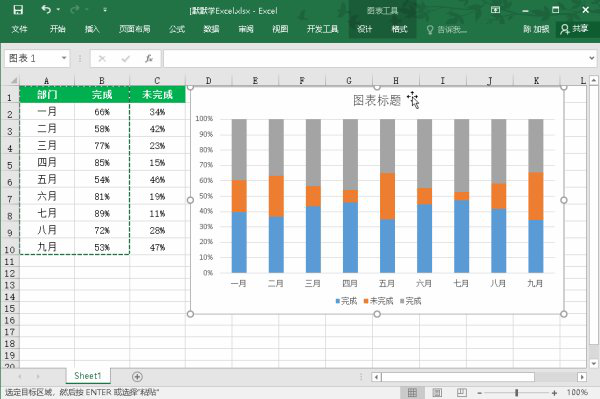
3.此时,我们选中右侧“坐标轴”选中后「右键」-「设置坐标轴格式」,在「坐标轴选项」-「边界」-「最大值」中我们将数据修改为“1”。然后,依次取消显示「右侧坐标轴」、「网格线」、「图例」等。
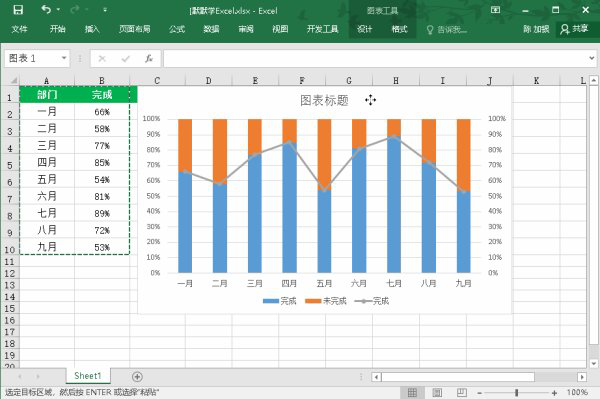
4.单独选中图表中的“折线图”,「右键」-「设置数据系列格式」-「填充与线条」中将线条设为「无线条」。然后插入附件将其复制,再选中折线图中的圆点,将其粘贴进去。
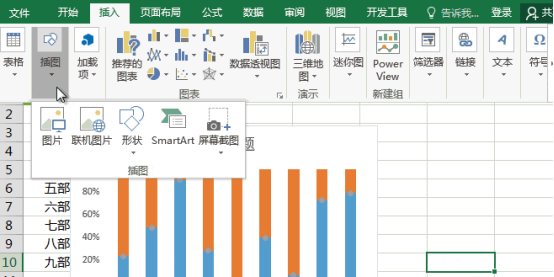
5.选中图表中“未完成”部分数据图表,「右键」-「设置数据系列格式」,将填充颜色设为「白色」;「效果」-「阴影」-「内部居中」效果,然后颜色设置成“深灰色”。
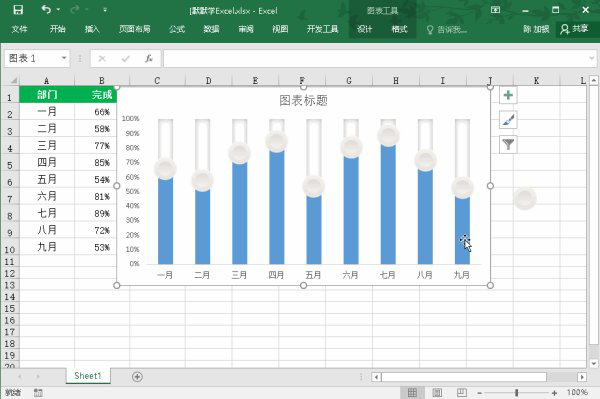
全部完成后,我们可以稍微调整一下细节就OK了,这样的图标看上去是不是更加清晰了,哪个月完成比例高,哪个月完成比例少,一下就能看出来了,你也赶快试一试吧!
本篇文章使用以下硬件型号:联想小新Air15;系统版本:win10;软件版本:wps 2019。
点击观看视频教程

创建excel图表-python办公自动化之办公实战篇
立即学习初级练习3996人已学视频时长:10:43
特别声明:以上文章内容仅代表作者wanrong本人观点,不代表虎课网观点或立场。如有关于作品内容、版权或其它问题请与虎课网联系。
相关教程
相关知识
500+精品图书
20G学习素材
10000+实用笔刷
持续更新设计模板




















